如何修改Win10WindowsApps权限来阻止系统自动安装应用游戏
Win10如何修改WindowsApps权限来阻止系统自动安装应用游戏?在使用Win10系统的过程中,微软会定期推送一些应用或游戏并且自动安装,这着实令人不爽,以往我们会通过修改组策略或注册表的方法来阻止系统自动安装应用游戏,今天小编将教大家另外一种方法,通过修改WindowsApps权限来阻止系统自动安装应用游戏。
方法如下:
1、WindowsApps的路径为:
C:\Program Files\WindowsApps在WindowsApps上点击右键,选择“属性”,切换到“安全”选项卡。

2、把WindowsApps文件夹的所有者更改为当前用户。

3、然后禁用继承权限后点击“编辑”按钮打开“WindowsApps的权限项目”窗口,点击窗口右侧的“显示高级权限”。如图:

4、取消勾选“创建文件夹/附加数据”高级权限。最后一路确定关闭所有打开的属性和权限窗口。
5、这样再下载安装应用或游戏时,就会因没有在WindowsApps目录下创建应用文件夹的权限而无法安装,从而达到了阻止微软推送自动安装应用的目的。
PS:需要注意的是,这样一来,你也无法手动下载和安装应用了。所以,你在安装应用之前,需要先恢复“创建文件夹/附加数据”的高级权限。
以上就是Win10通过修改WindowsApps权限来阻止系统自动安装应用游戏的方法,如果你也对微软自动安装应用游戏感到反感的话,可以按照以上步骤进行阻止。
相关内容

win10系统加入工作组如何设置
win10系统加入工作组如何设置,系统,部门,点击,设置,更改,重启...

win10系统应用商店登录失败报错0x80070426解决
win10系统应用商店登录失败报错0x80070426解决方法,登录,应用...

Win10系统如何设置隐藏账户?
Win10系统如何设置隐藏账户?,账户,隐藏,系统,方法,用户名,命...

win10系统c盘中的livekernelreports文件夹能删
win10系统c盘中的livekernelreports文件夹能删除吗?,删除,盘...

win7系统修改默认浏览器操作方法介绍
win7系统修改默认浏览器操作方法介绍,默认浏览器,操作方法,系...

win7系统卸载ie9浏览器操作方法介绍
win7系统卸载ie9浏览器操作方法介绍,卸载,浏览器,操作方法,系...

win7系统安装软件提示不是有效的win32应用程序
win7系统安装软件提示不是有效的win32应用程序如何解决,应用...

win7系统鼠标滚轮失灵解决方法
win7系统鼠标滚轮失灵解决方法,解决方法,鼠标,系统,选择,方法...

Win7系统打开itunes提示“Bonjour服务已被禁用
Win7系统打开itunes提示“Bonjour服务已被禁用”怎么办,服务,...

WindowsXP系统怎么拼网速
WindowsXP系统怎么拼网速,网速,系统,输入,点击,运行,教程,工...

Win10系统没有本地策略组和本地用户怎么解决
Win10系统没有本地策略组和本地用户怎么解决,用户,策略,系统,...

WinXP系统没有声音提示“由于没有安装音量控制
WinXP系统没有声音提示“由于没有安装音量控制程序”怎么办,...

Win7系统如何关闭笔势
Win7系统如何关闭笔势,选择,冲突,服务,系统,方法,计算机管理,...
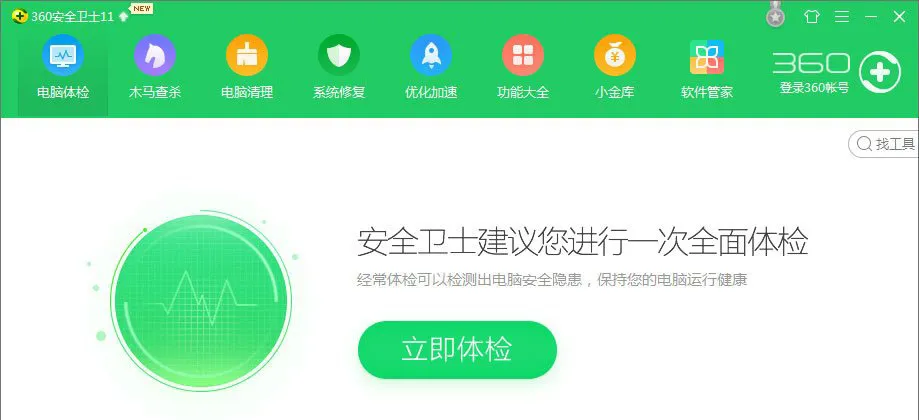
Win10系统下ie浏览器主页被360篡改怎么解决
Win10系统下ie浏览器主页被360篡改怎么解决,浏览器主页,系统,...

xp系统怎么关闭messenger服务 xp系统关闭messen
xp系统怎么关闭messenger服务 xp系统关闭messenger服务方法,...



